电脑windows激活期限已过 win10系统过期了怎么重新激活
更新时间:2023-12-23 13:45:37作者:xtyang
在我们使用Windows操作系统的过程中,可能会遇到电脑激活期限已过的情况,特别是在使用Win10系统时,当系统过期后,我们的电脑将无法正常使用一些功能,给我们的工作和生活带来一定的困扰。面对这种情况,我们应该如何重新激活Win10系统呢?在本文中我们将探讨一些解决方法,帮助大家重新激活电脑的Windows系统,使其恢复正常运行。
操作方法:
1.在电脑的Windows系统过期之后,在桌面就会有提示你进行激活的提示并且屏幕会变黑。

2.点击桌面提示项,转到”设置“以激活windows。
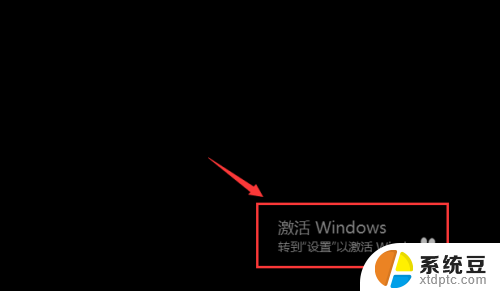
3.如果不能自动跳转,可以点击”开始“项中手动找到”设置“按钮。
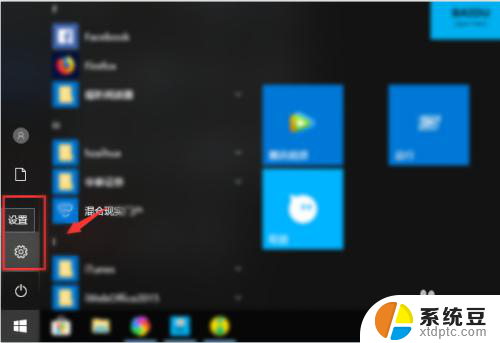
4.在”设置“项目中找到并进入”账户“选项。
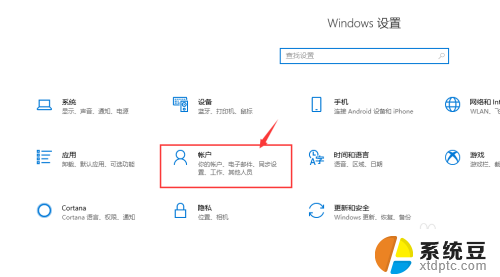
5.在”账户信息“下方点击”立即激活“。
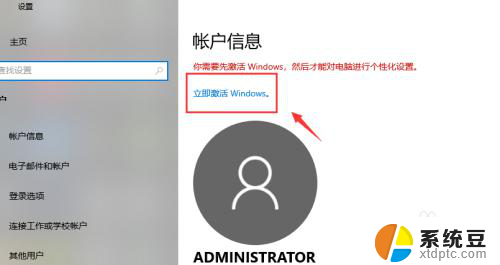
6.点击下方的”输入产品秘钥“,秘钥可以自行上网搜索(多试几次)。也可以进行购买。
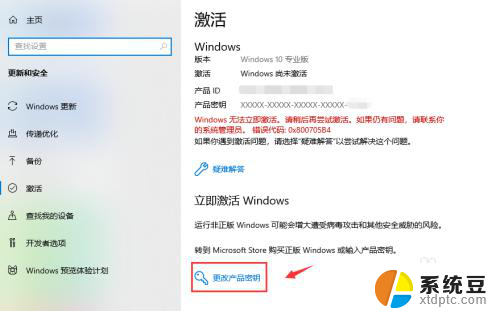
7.输入之后,点击激活。即可延续激活状态,如果没有找到合适的激活码,也可以下载激活工具进行自助激活。
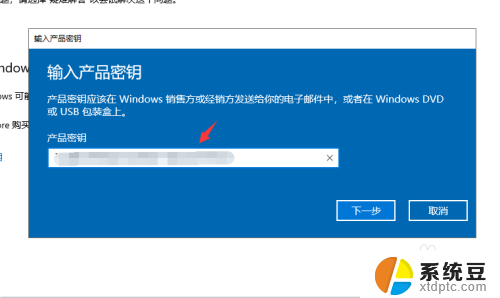
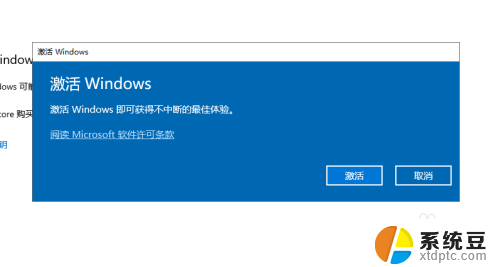
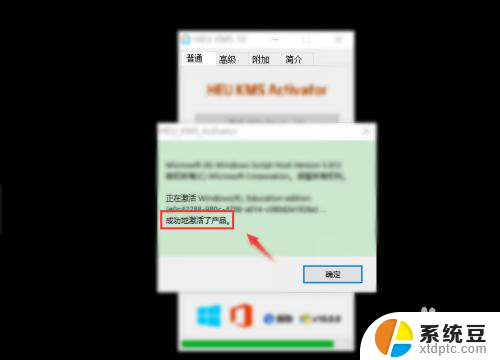
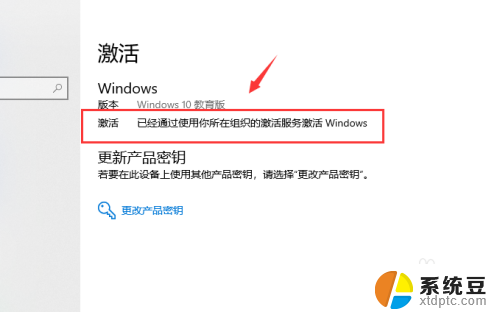
以上就是电脑Windows激活期限已过的全部内容,碰到同样情况的朋友们,可以参考小编的方法来处理,希望这篇文章能够对大家有所帮助。
电脑windows激活期限已过 win10系统过期了怎么重新激活相关教程
- win10企业版许可证过期怎么激活 win10企业版许可证过期怎么办
- 查询win是否永久激活 如何检查Win10激活是否过期
- win10系统激活在哪看 Win10系统激活有效期查询方法
- 查看win10激活日期 win10教育版激活日期查看方法
- win10怎么看windows激活码 已激活Win10系统的激活码和激活密钥怎么查看
- 电脑windows激活码在哪 Win10系统激活码与激活密钥查看方法
- windows激活剩余时间查询 Win10激活到期时间如何查看
- win10激活后会失效吗 Win10激活失效后如何重新激活
- 如何重置win10激活状态 如何将已激活的win10系统变回未激活状态
- win10激活查询时间 Win10激活到期时间如何查询
- windows开机很慢 win10开机破8秒的实用技巧
- 如何将软件设置成开机自动启动 Win10如何设置开机自动打开指定应用
- 为什么设不了锁屏壁纸 Win10系统锁屏壁纸无法修改怎么处理
- win10忘了开机密码怎么进系统 Win10忘记密码怎么办
- win10怎样连接手机 Windows10 系统手机连接电脑教程
- 笔记本连上显示器没反应 win10笔记本电脑连接显示器黑屏
win10系统教程推荐
- 1 windows开机很慢 win10开机破8秒的实用技巧
- 2 如何恢复桌面设置 win10怎样恢复电脑桌面默认图标
- 3 电脑桌面不能显示全部界面 win10屏幕显示不全如何解决
- 4 笔记本连投影仪没有声音怎么调 win10笔记本投影投影仪没有声音怎么解决
- 5 win10笔记本如何投影 笔记本投屏教程
- 6 win10查找隐藏文件夹 Win10隐藏文件查看方法
- 7 电脑自动开机在哪里设置方法 Win10设置每天定时自动开机
- 8 windows10找不到win7打印机 Win10系统电脑如何设置共享Win7主机的打印机
- 9 windows图标不显示 Win10任务栏图标不显示怎么办
- 10 win10总显示激活windows 屏幕右下角显示激活Windows 10的解决方法